Excel에서 이메일을 보낼 때 Outlook 서명을 삽입하는 방법은 무엇입니까?
Excel에서 직접 이메일을 보내려고 할 때, 기본 Outlook 서명을 이메일에 어떻게 추가할 수 있을까요? 이 문서에서는 Excel에서 이메일을 보낼 때 Outlook 서명을 추가하는 두 가지 방법을 제공합니다.
Excel VBA를 사용하여 이메일을 보낼 때 Outlook 이메일에 서명 삽입하기
놀라운 도구로 Excel에서 이메일을 보낼 때 쉽게 Outlook 서명 삽입하기
Excel에서 메일 보내기 더 많은 튜토리얼...
Excel VBA를 사용하여 이메일을 보낼 때 Outlook 이메일에 서명 삽입하기
예를 들어, 워크시트에 이메일 주소 목록이 있고, Excel에서 이러한 모든 주소로 이메일을 보내고 기본 Outlook 서명을 이메일에 추가하려고 합니다. 이를 달성하기 위해 아래의 VBA 코드를 적용하십시오.
1. 이메일 주소 목록이 포함된 워크시트를 열고 Alt + F11 키를 누릅니다.
2. 열리는 Microsoft Visual Basic for Applications 창에서 Insert > Module을 클릭하고, 아래의 VBA 2 코드를 모듈 코드 창에 복사합니다.
3. 이제 VBA 2의 .Body 줄을 VBA 1의 코드로 대체해야 합니다. 그 후, With xMailOut 줄 아래로 .Display 줄을 이동합니다.
VBA 1: Excel에서 Outlook 기본 서명으로 이메일 보내기 템플릿
.HTMLBody = "This is a test email sending in Excel" & "<br>" & .HTMLBodyVBA 2: Excel에서 셀에 지정된 이메일 주소로 이메일 보내기
Sub SendEmailToAddressInCells()
Dim xRg As Range
Dim xRgEach As Range
Dim xRgVal As String
Dim xAddress As String
Dim xOutApp As Outlook.Application
Dim xMailOut As Outlook.MailItem
On Error Resume Next
xAddress = ActiveWindow.RangeSelection.Address
Set xRg = Application.InputBox("Please select email address range", "KuTools For Excel", xAddress, , , , , 8)
If xRg Is Nothing Then Exit Sub
Application.ScreenUpdating = False
Set xOutApp = CreateObject("Outlook.Application")
Set xRg = xRg.SpecialCells(xlCellTypeConstants, xlTextValues)
For Each xRgEach In xRg
xRgVal = xRgEach.Value
If xRgVal Like "?*@?*.?*" Then
Set xMailOut = xOutApp.CreateItem(olMailItem)
With xMailOut
.To = xRgVal
.Subject = "Test"
.Body = "Dear " _
& vbNewLine & vbNewLine & _
"This is a test email " & _
"sending in Excel"
.Display
'.Send
End With
End If
Next
Set xMailOut = Nothing
Set xOutApp = Nothing
Application.ScreenUpdating = True
End Sub다음 스크린샷은 VBA 코드를 변경한 후 차이점을 쉽게 찾는 데 도움을 줄 수 있습니다.

4. F5 키를 눌러 코드를 실행합니다. 그러면 Kutools for Excel 선택 상자가 나타나며, 이메일을 보낼 주소를 선택한 다음 확인을 클릭하십시오.

그러면 이메일이 생성됩니다. 이메일 본문의 끝에 Outlook 기본 서명이 추가된 것을 볼 수 있습니다.
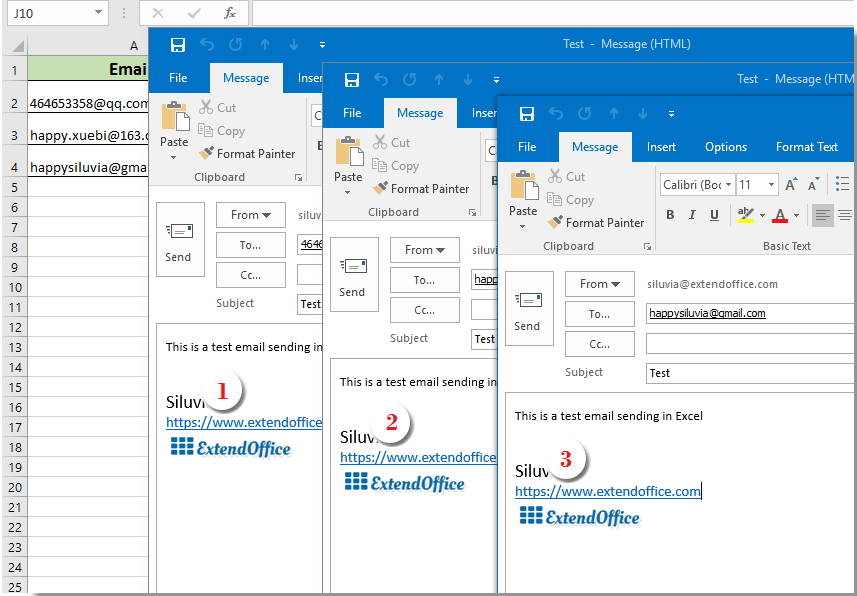
팁:
- 1. 필요에 따라 VBA 코드 1의 이메일 본문을 변경할 수 있습니다.
- 2. 코드를 실행한 후 '사용자 정의 형식이 정의되지 않았습니다'라는 오류 대화 상자가 나타나면, 이 대화 상자를 닫고 도구 > 참조 에서 Microsoft Visual Basic for Applications 창에서 열리는 참조 - VBAProject 창에서 Microsoft Outlook Object Library 상자를 체크하고 확인을 클릭합니다. 그런 다음 코드를 다시 실행합니다.

놀라운 도구로 Excel에서 이메일을 보낼 때 쉽게 Outlook 서명 삽입하기
만약 VBA 초보자라면 여기서 Kutools for Excel의 이메일 보내기 기능을 추천드립니다. 이 기능을 사용하면 Excel의 특정 필드를 기반으로 이메일을 쉽게 보내고 Outlook 서명을 추가할 수 있습니다. 다음과 같이 진행하십시오.
먼저, 이메일을 보낼 기준이 될 다양한 필드가 포함된 메일링 리스트를 만들어야 합니다.
필요에 따라 메일링 리스트를 수동으로 만들거나 Create Mailing List 기능을 사용하여 빠르게 완료할 수 있습니다.
1. Kutools Plus > 메일링 목록 생성 을 클릭합니다.

2. 메일링 목록 생성 대화 상자에서 필요한 필드를 지정하고, 목록을 출력할 위치를 선택한 다음 확인 버튼을 클릭합니다.

3. 이제 샘플 메일링 리스트가 생성되었습니다. 이것은 샘플 목록이므로 필드를 필요한 내용으로 변경해야 합니다. (여러 행 허용)

4. 그런 다음 전체 목록(헤더 포함)을 선택하고 Kutools Plus > 이메일 보내기 를 클릭합니다.
5. 이메일 보내기 대화 상자에서:
- 5.1) 선택된 메일링 리스트의 항목이 자동으로 해당 필드에 배치됩니다;
- 5.2) 이메일 본문 작성 완료;
- 5.3) 이메일을 Outlook을 통해 보내기 및 Outlook의 서명 설정 사용 체크박스를 모두 선택;
- 5.4) 보내기 버튼을 클릭합니다. 스크린샷 보기:

이제 이메일이 전송되었습니다. 그리고 기본 Outlook 서명이 이메일 본문의 끝에 추가되었습니다.
이 유틸리티를 무료로 체험해 보려면 (30일) 클릭하여 다운로드한 후, 위의 단계에 따라 적용하기 위해 계산을 진행하십시오.
관련 기사:
Excel에서 셀에 지정된 이메일 주소로 이메일 보내기
이메일 주소 목록이 있다고 가정하고, Excel에서 이러한 이메일 주소로 대량으로 이메일을 보내려고 합니다. 어떻게 이를 달성할 수 있을까요? 이 문서에서는 Excel에서 여러 이메일 주소로 이메일을 보내는 방법을 소개합니다.
Excel에서 지정된 범위를 복사하여 이메일 본문에 붙여넣어 이메일 보내기
많은 경우 Excel 워크시트의 특정 범위가 이메일 커뮤니케이션에 유용할 수 있습니다. 이 문서에서는 Excel에서 지정된 범위를 이메일 본문에 직접 붙여넣어 이메일을 보내는 방법을 소개합니다.
Excel에서 여러 첨부 파일을 포함하여 이메일 보내기
이 문서에서는 Excel에서 여러 첨부 파일을 포함하여 Outlook을 통해 이메일을 보내는 방법에 대해 설명합니다.
Excel에서 마감일이 만료되었을 때 이메일 보내기
예를 들어, C열의 마감일이 7일 이하인 경우(현재 날짜는 2017/9/13), A열의 지정된 수신자에게 B열의 지정된 내용으로 이메일 알림을 보냅니다. 이를 어떻게 달성할 수 있을까요? 이 문서에서는 이를 처리하는 VBA 방법을 자세히 제공합니다.
Excel에서 셀 값에 따라 자동으로 이메일 보내기
워크시트의 특정 셀 값을 기준으로 Outlook을 통해 특정 수신자에게 이메일을 보내려고 한다고 가정합시다. 예를 들어, 워크시트의 D7 셀 값이 200보다 크면 이메일이 자동으로 생성됩니다. 이 문서에서는 이 문제를 신속하게 해결하기 위한 VBA 방법을 소개합니다.
최고의 오피스 생산성 도구
| 🤖 | Kutools AI 도우미: 데이터 분석에 혁신을 가져옵니다. 방법: 지능형 실행 | 코드 생성 | 사용자 정의 수식 생성 | 데이터 분석 및 차트 생성 | Kutools Functions 호출… |
| 인기 기능: 중복 찾기, 강조 또는 중복 표시 | 빈 행 삭제 | 데이터 손실 없이 열 또는 셀 병합 | 반올림(수식 없이) ... | |
| 슈퍼 LOOKUP: 다중 조건 VLOOKUP | 다중 값 VLOOKUP | 다중 시트 조회 | 퍼지 매치 .... | |
| 고급 드롭다운 목록: 드롭다운 목록 빠르게 생성 | 종속 드롭다운 목록 | 다중 선택 드롭다운 목록 .... | |
| 열 관리자: 지정한 수의 열 추가 | 열 이동 | 숨겨진 열의 표시 상태 전환 | 범위 및 열 비교 ... | |
| 추천 기능: 그리드 포커스 | 디자인 보기 | 향상된 수식 표시줄 | 통합 문서 & 시트 관리자 | 자동 텍스트 라이브러리 | 날짜 선택기 | 데이터 병합 | 셀 암호화/해독 | 목록으로 이메일 보내기 | 슈퍼 필터 | 특수 필터(굵게/이탤릭/취소선 필터 등) ... | |
| 15대 주요 도구 세트: 12 가지 텍스트 도구(텍스트 추가, 특정 문자 삭제, ...) | 50+ 종류의 차트(간트 차트, ...) | 40+ 실용적 수식(생일을 기반으로 나이 계산, ...) | 19 가지 삽입 도구(QR 코드 삽입, 경로에서 그림 삽입, ...) | 12 가지 변환 도구(단어로 변환하기, 통화 변환, ...) | 7 가지 병합 & 분할 도구(고급 행 병합, 셀 분할, ...) | ... 등 다양 |
Kutools for Excel과 함께 엑셀 능력을 한 단계 끌어 올리고, 이전에 없던 효율성을 경험하세요. Kutools for Excel은300개 이상의 고급 기능으로 생산성을 높이고 저장 시간을 단축합니다. 가장 필요한 기능을 바로 확인하려면 여기를 클릭하세요...
Office Tab은 Office에 탭 인터페이스를 제공하여 작업을 더욱 간편하게 만듭니다
- Word, Excel, PowerPoint에서 탭 편집 및 읽기를 활성화합니다.
- 새 창 대신 같은 창의 새로운 탭에서 여러 파일을 열고 생성할 수 있습니다.
- 생산성이50% 증가하며, 매일 수백 번의 마우스 클릭을 줄여줍니다!
모든 Kutools 추가 기능. 한 번에 설치
Kutools for Office 제품군은 Excel, Word, Outlook, PowerPoint용 추가 기능과 Office Tab Pro를 한 번에 제공하여 Office 앱을 활용하는 팀에 최적입니다.
- 올인원 제품군 — Excel, Word, Outlook, PowerPoint 추가 기능 + Office Tab Pro
- 설치 한 번, 라이선스 한 번 — 몇 분 만에 손쉽게 설정(MSI 지원)
- 함께 사용할 때 더욱 효율적 — Office 앱 간 생산성 향상
- 30일 모든 기능 사용 가능 — 회원가입/카드 불필요
- 최고의 가성비 — 개별 추가 기능 구매 대비 절약
